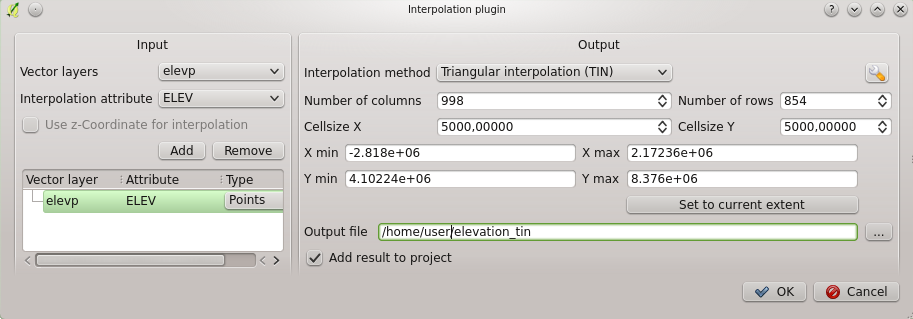Plugin Interpolazione¶
Il plugin di interpolazione permette di generare un TIN (Triangulated Irregular Network) o un’interpolazione IDW (Inverse Distance Weighting) a partire da un layer vettoriale di punti: è molto semplice da usare grazie all’interfaccia grafica intuitiva mostrata in Figura Figure_interpolation_1. Il plugin richiede l’impostazione dei seguenti parametri:
Layer vettoriale in input: Permette di selezionare uno o più layer vettoriali di punti tra quelli caricati in QGIS. Se vengono selezionati più layer, allora l’interpolazione verrà fatta utilizzando i dati presenti in tutti questi layer. Nota: è possibile inserire layer costituiti da linee o poligoni come vincoli per la triangolazione, specificando se si tratta di “Punti”, “Linee struttura” o “Linee di interruzione” all’interno del menu a discesa :guilabel:`Tipo`|selectstring|.
Attributo interpolazione: selezionare la colonna attributo contenente i valori da utilizzare per l’interpolazione o attivare la casella di controllo
 Usa la coordinata Z per l’interpolazione.
Usa la coordinata Z per l’interpolazione.Metodo di interpolazione: permette di selezionare il metodo di interpolazione, che può essere ‘Triangulated Irregular Network (TIN)’ o ‘Inverse Distance Weighted (IDW)’.
Numero di colonne/righe: specifica il numero di colonne e di righe del raster di output.
File di output: nome del raster di output.
 Aggiungi il risultato al progetto per caricare il risultato sulla mappa.
Aggiungi il risultato al progetto per caricare il risultato sulla mappa.
Figure Interpolation 1:
Utilizzo del plugin¶
Avvia QGIS e carica un vettore di punti (per esempio, elevp.csv).
Carica il plugin Interpolazione dal gestore plugin (vedi sezione Caricamento di un plugin di base) e clicca sull’icona
 Interpolazione presente nella barra degli strumenti di QGIS. Si aprrà cosi la finestra di dialogo del plugin Interpolazione come mostrato dalla la Figure_interpolation_1.
Interpolazione presente nella barra degli strumenti di QGIS. Si aprrà cosi la finestra di dialogo del plugin Interpolazione come mostrato dalla la Figure_interpolation_1.Selezionare un layer in imìnput (es. elevp
 ) e una colonna per l’interpolazione (e.g., ELEV).
) e una colonna per l’interpolazione (e.g., ELEV).Selezionare un metodo di interpolazione (es. ‘Triangulated Irregular Network (TIN)’), impostare 5000 come dimensione delle celle e elevation_tin come nome del raster di output.
Cliccare su [OK].